Permitir a los colaboradores enviar órdenes de cambio iniciadas en campo
Objetivo
Proporcionar a un colaborador externo permiso de acceso para enviar una posible orden de cambio para un compromiso.
Contexto
Un colaborador es una persona o empresa que ha aceptado realizar trabajos para usted o su empresa, como un contratista o proveedor externo. Si desea que sus colaboradores tengan la capacidad de enviar posibles órdenes de cambio para sus compromisos en Procore, puede completar los pasos a continuación.
Temas a considerar
- Permisos de usuario necesarios:
- Permisos 'Administrador' en la herramienta Pedidos Pedidos proyecto.
- Información adicional:
- Para crear un nuevo códigos de presupuesto en una orden de cambio que no estaban previamente en el alcance del contrato, se debe otorgar a la cuenta de usuario acceso de edición al nombre de desglose de partidas (DDP) con los siguientes permisos pormenorizados: 'Actualizar contrato de orden de trabajo ' y 'Actualizar contrato de orden de compra '.
Pasos
Establezca la configuración de "Configuración del contrato" en la herramienta Compromisos
- Vaya a la herramienta Pedidos del proyecto.
- Haga clic en Ajustes de configuración.
- Marque estas casillas de verificación:
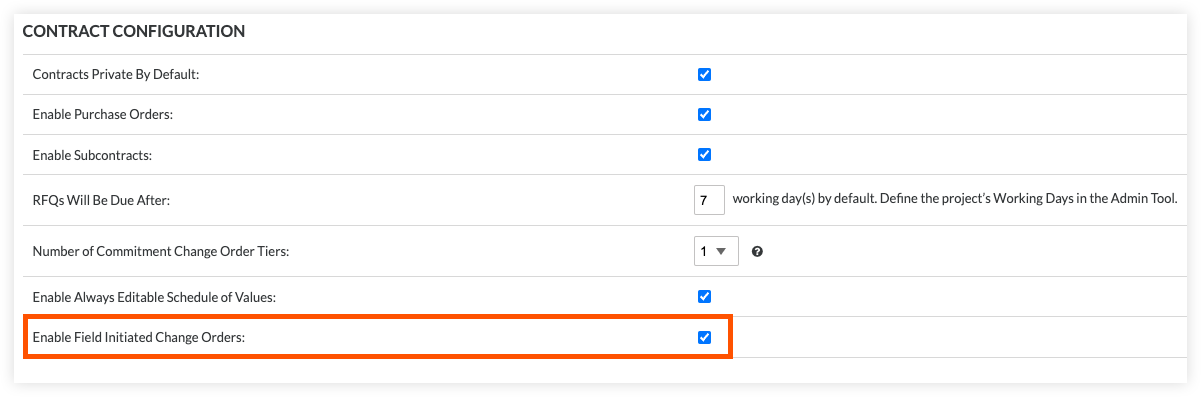
- Habilitar órdenes de cambio
iniciadas en campo Esta configuración permite a los usuarios crear órdenes de cambio a partir de un compromiso sin otorgarles acceso a la herramienta Eventos de cambio. - Permitir
a los usuarios de nivel estándar crear CCO Esta configuración proporciona a los usuarios a los que se les han asignado permisos de nivel "Estándar" en la herramienta el privilegio adicional de crear posibles órdenes de cambio cuando el número de niveles de órdenes de cambio de compromiso es mayor que uno.
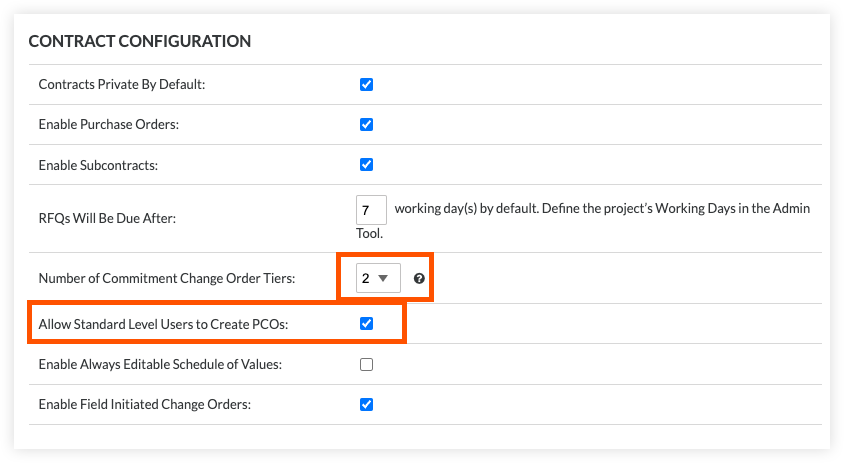
NOTA: La opción "Permitir a usuarios de nivel estándar crear POC" solo está disponible para órdenes de cambio de dos y tres niveles.
- Habilitar órdenes de cambio
- Añadir una cuenta de usuario del colaborador a la herramienta Directorio del proyecto.
Primero, cree una cuenta de usuario usuario que enviarán órdenes de cambio iniciadas en el campo. Debe añadir este usuario usuario del proyecto . Consulte el Añadir una cuenta de usuario al directorio del proyect o o Directorio Añadir usuarios y empresas de forma masiva a un Directorio del proyecto .- Si ya ha creado una plantilla de permisos de proyecto para sus colaboradores, puede asignarla al colaborador al añadir la cuenta de usuario.
- Si NO desea crear una plantilla de permisos de proyecto, puede editar el registro del usuario y elegir "No asignar una plantilla" en la sección "Plantillas de permisos de proyecto" y luego establecer manualmente los permisos detallados anteriormente.

- Invite al colaborador al proyecto Procore.
En la herramienta Directorio del proyecto, puede entonces invitar (o reinvitar) al colaborador o colaboradores para que se unan al proyecto. Consulte Invitar o reinvitar a un usuario para que se una a un proyecto de Procore.
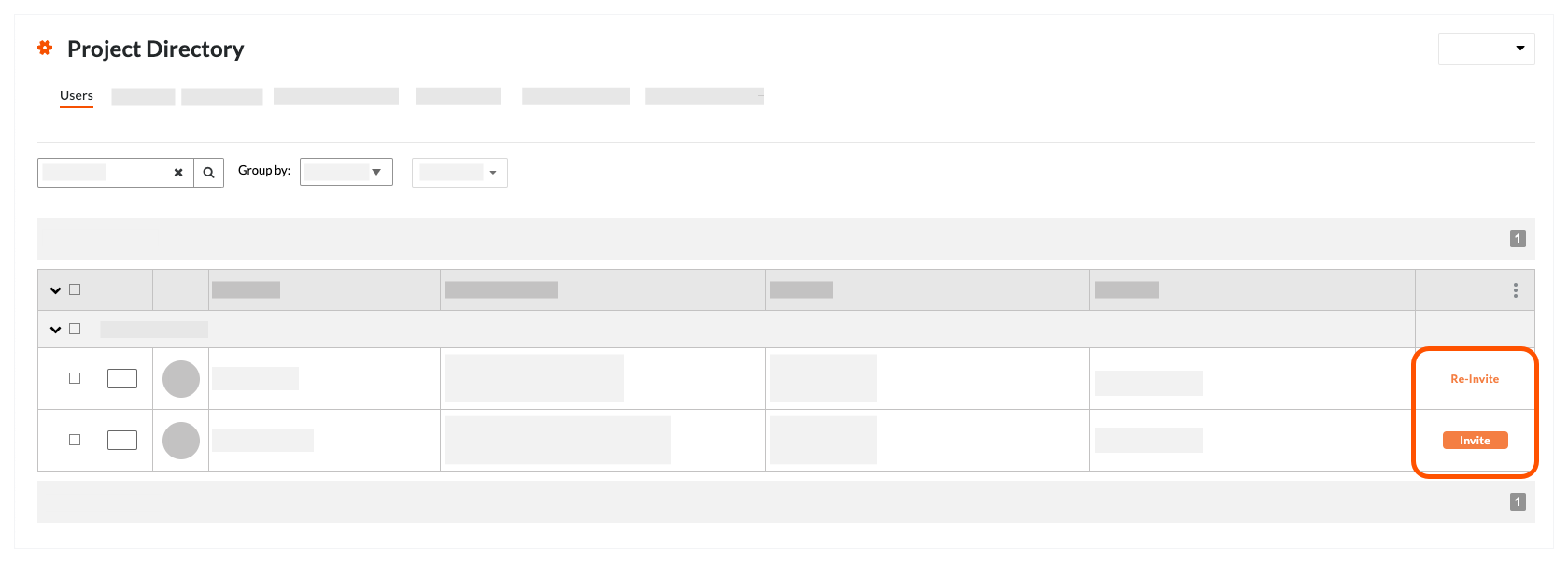
- Añadir el usuario a la lista "Privado" en el contrato de compromiso correspondiente.
Agregue el nombre del colaborador a la lista "Seleccionar persona" en el área "Privado" del contrato como se describe en Crear un subcontrato. Esto garantiza que el colaborador solo tenga permiso para ver su propio contrato.
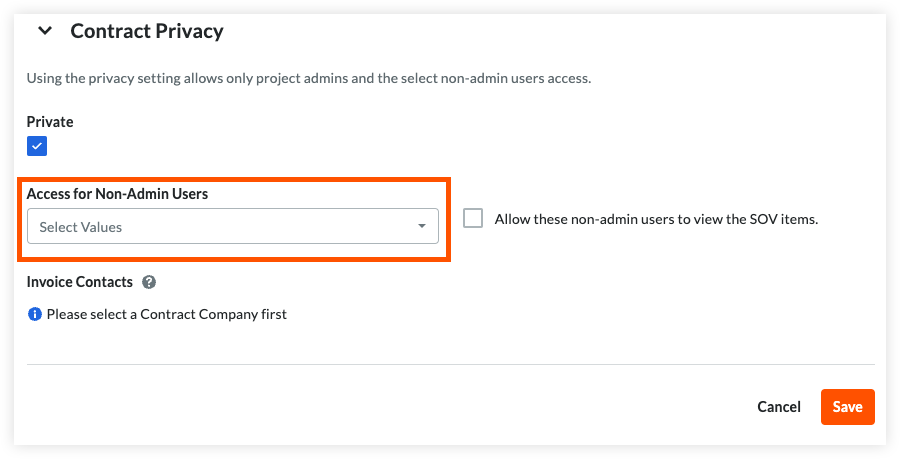
Después de que el colaborador se una al proyecto y el contrato esté "Aprobado", su colaborador puede crear órdenes de cambio contra el contrato y Procore utilizará los datos ingresados para crear automáticamente un evento de cambio.

